

Als student Computerwetenschappen heb ik een cursus Human Computer Interaction gestudeerd en met succes afgerond. Ons werd geleerd, naast vele andere fascinerende onderwerpen, hoe je goede, nuttige prototypen kunt maken voor softwareprojecten. We zijn begonnen met eenvoudige, papieren prototypen, zijn overgegaan op medium-fidelity-prototypen gemaakt met Balsamic, en zijn daarna gewoon doorgegaan met het maken van het echte werk. Nu, wat Demonstreren voor iOS doet, staat je toe om schermen te importeren van je high fidelity-prototype (gemaakt met je favoriete app voor desktopproductiviteit), ze eenvoudig te koppelen en het prototype bijna te gebruiken op je iPhone of iPad alsof je de echte, volledig werkende app gebruikt! Meer details na de sprong.


Zoals ik al zei in de inleiding, hebben we papieren prototypen gemaakt tijdens het bestuderen van Human Computer Interaction. Om ze aan elkaar te koppelen, en om ze een mooi 'native' app-gevoel te geven, gebruikte ik 'POP' (prototyping op papier). Het hoofdconcept achter POP is vrijwel hetzelfde als Demonstreren: u voegt afzonderlijke app-pagina's toe, voegt ze samen toe via hotspots voor de knoppen en demonstreert de app vervolgens indien nodig.
Er is echter een fundamenteelverschil tussen POP en Demonstreren: de eerste vereist dat gebruikers handmatig foto's nemen van haastig samengestelde app-tekeningen op papier, terwijl de laatste schermen gebruikt die zijn gemaakt van een high-fidelity-prototype. Het is een klein verschil op papier (pun intended), maar het maakt een groot verschil in de manier waarop je de app gebruikt.
Ik kon de tijd niet nemen om een ​​echt high-fidelity-prototype op mijn Windows-pc te maken en vervolgens importeer het naar Demonstrate met behulp van de Dropbox-integratie, maar ik speelde wel met het ingebouwde, "ToDo" -project. Het was een moeiteloze ervaring om schermen met elkaar te verbinden, een overgang te kiezen en vervolgens met de demo te spelen.
Ik was vooral onder de indruk van de verscheidenheid aan overgangen die beschikbaar zijn in Demonstrate. Ze passen allemaal goed in het soort overgangen dat je regelmatig op iOS ziet, van standaard naar rechts, links, omhoog of omlaag, naar links / rechts, vervagen, in- / uitzoomen en nog veel meer!

Hoe de 'Geen' betalingsoptie te selecteren in iOS
De App Store heeft een nieuw type markt gecreëerd toen het voor het eerst werd geïntroduceerd. Veel andere bedrijven hebben het voorbeeld gevolgd. Zowel Google als Microsoft hebben hun eigen app-winkels en net als de Apple App Store verkopen ze niet alleen apps, maar ook muziek en films. Hoe goed het ook is, het heeft nog steeds problemen met betalingen.
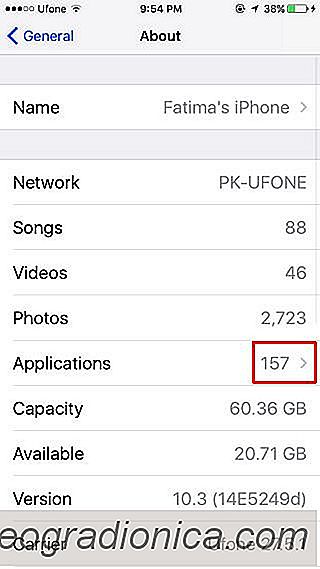
Zoeken naar welke apps traag zijn met de iPhone
Als ontwikkelaars geen apps updaten om te voldoen aan de nieuwste iOS-versie, kunnen de apps vertraag uw iPhone naar beneden. Als u een dergelijke app op uw telefoon start, waarschuwt iOS u dat dit uw apparaat kan vertragen. Dit is een ongelukkig probleem dat ontstaat wanneer ontwikkelaars hun apps niet regelmatig bijwerken.